Jak wyłączyć mini-pasek narzędzi prawym przyciskiem myszy w programach Word 2007 i Word 2010

Na popularne żądanie grooveDexter napisałsamouczek na temat wyłączania paska narzędzi Mini przy zaznaczaniu, co jest dość prostą poprawką. Jednak pozbycie się tego paska narzędzi Mini na stałe i całkowicie jest trudniejsze. Na szczęście jest to rzeczywiście możliwe. Czytaj dalej, aby dowiedzieć się, jak pozbyć się tego mini-paska narzędzi raz na zawsze.
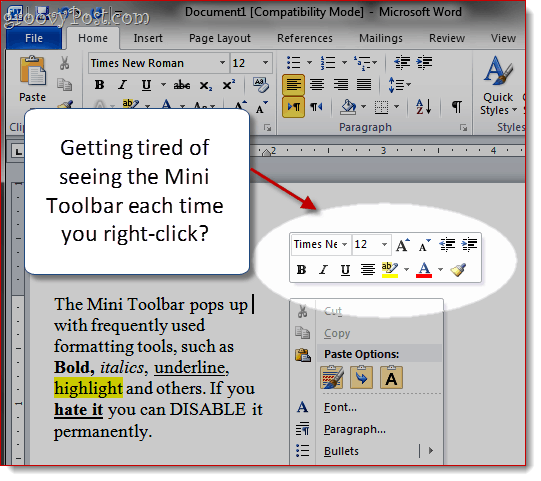
Uwaga: Przed rozpoczęciem tego poradnika groovyPost, ponieważ pokażemy Ci, jak ulepszyć rejestr systemu Windows, zalecamy najpierw utworzyć punkt przywracania systemu Windows. Ulepszenie rejestru systemu jest zawsze ryzykowne, jeśli nie masz 100% pewności, co robisz.
Krok 1 - Wyłącz mini-narzędzie prawym przyciskiem myszy, edytując rejestr systemu Windows
Kliknij Początek przycisk i Rodzaj Regedit.exe i naciśnij Wchodzić.
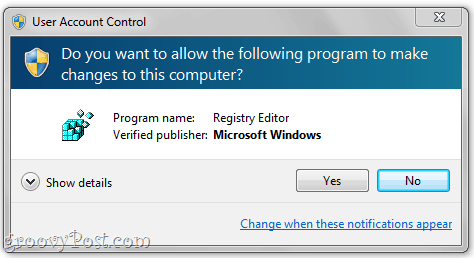
W oknie Kontrola konta użytkownika Kliknij tak.
Ostrzeżenie: masz zamiar edytować rejestr systemu Windows. Możesz poważnie coś zepsuć, jeśli nie wiesz, co robisz. Postępuj na własne ryzyko i postępuj zgodnie ze wskazówkami.
Krok 2
Jeśli biegniesz Word 2007, nawigować do:
HKEY_CURRENT_USERS SoftwareMicrosoftOffice12.0CommonToolbarsWord
Jeśli biegniesz Word 2010, nawigować do:
HKEY_CURRENT_USERS SoftwareMicrosoftOffice14.0CommonToolbarsWord
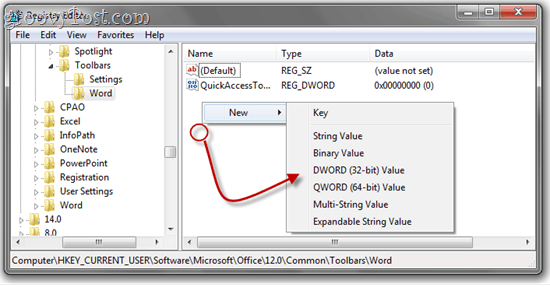
Kliknij prawym przyciskiem myszy w pustym obszarze w prawym panelu i wybierz Nowy i Kliknij Wartość DWORD (32-bit).
Krok trzeci
Nazwij to AllowMenuFloaties.
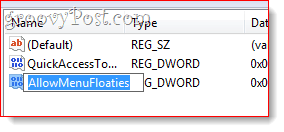
Krok czwarty
Pozostaw wartość Data na 0x00000000 (0). Innymi słowy, nie rób z tym nic.
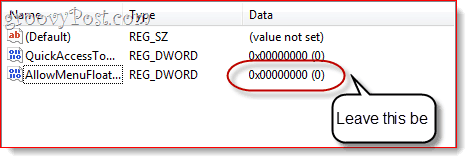
Wróć do Worda i odkryj, że ten nieznośny pasek narzędzi Mini zniknął. Wygnany! Z twoich włosów i moich na wieki. Groovy.
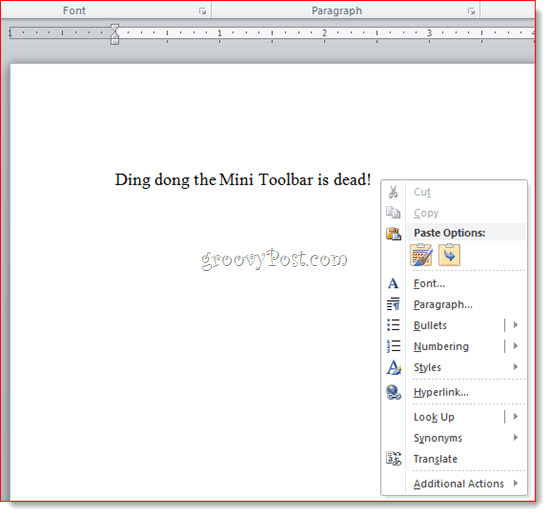
Możesz usunąć mini pasek narzędzi w Excel 2007 robiąc to samo w:
HKEY_CURRENT_USERS SoftwareMicrosoftOffice12.0CommonToolbarsExcel
… Lub w Excel 2010 przechodząc do:
HKEY_CURRENT_USERS SoftwareMicrosoftOffice14.0CommonToolbarsExcel
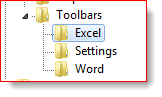
Uwaga: jeśli nie widzisz żadnego z tych folderów (w tym Słowo pierwsze) w rejestrze systemu Windows, spróbuj wyłączyć pasek narzędzi Mini za pomocą Plik > Opcje > Najpierw menu ogólne. To powoduje, że wpis wyskakuje, dodając w nim nowy klucz rejestru. Możesz też po prostu sam dodać folder.
Jeśli nie chcesz ręcznie edytować rejestru, możesz zaimportować te pliki .reg, które utworzyłem dla Twojej wygody. Wystarczy je pobrać i podwójne kliknięcie aby dodać je do rejestru:
Usuń mini-paski narzędzi Office 2007 i Office 2010 (Klucze rejestru)


![Aktualizacja KB980028 dla programu Word 2010 Beta wydana [groovyDownload]](/images/microsoft/kb980028-update-for-word-2010-beta-released-groovydownload.png)





![Łatwy sposób na wyodrębnianie obrazów z dokumentu programu Word w systemie Windows 7 [Office 2007/2010]](/images/howto/the-easy-way-to-extract-images-from-a-word-document-in-windows-7-office-20072010.png)

zostaw komentarz